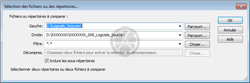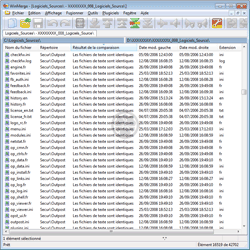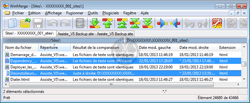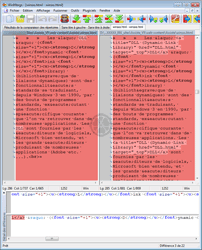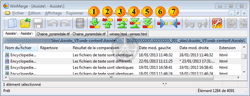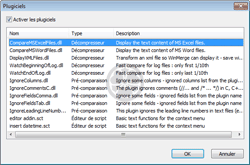Assiste.com
WinMerge : gratuit, open source, pour comparer le contenu de deux fichiers ou de tous les fichiers de deux répertoires, avec ou sans tous leurs sous-répertoires.
cr 01.04.2012 r+ 22.10.2024 r- 22.10.2024 Pierre Pinard. (Alertes et avis de sécurité au jour le jour)
Dossier (collection) : Logiciels (logithèque) |
|---|
| Introduction Liste Malwarebytes et Kaspersky ou Emsisoft (incluant Bitdefender) |
| Sommaire (montrer / masquer) |
|---|
WinMerge est un outil open source de différenciation et de fusion pour Windows.
WinMerge permet de comparer des fichiers deux à deux ou des dossiers en totalité, avec ou sans leurs sous-dossiers, avec ou sans des filtres de sélection.
Installez WinMerge (rien de spécial). Notez qu'il faut disposer de Microsoft Visual C++ 2008 Composants Runtime. Ils sont inclus dans la version de WinMerge avec installateur. Si vous préférez télécharger une version sans installeur de WinMerge, vous trouverez la version de Microsoft Visual C++ 2008 sur la page :
Visual C++ – Tous les runtimes en packages redistribuables.
Lancez WinMerge.
Clic sur Fichiers ![]() Ouvrir.
Ouvrir.
Dans l'exemple ci-dessus, la comparaison avec WinMerge porte sur deux répertoires, l'un étant l'original, l'autre étant une copie de sauvegarde, afin d'identifier les éventuels fichiers comportant des différences.
Dans un second temps, une comparaison des fichiers différents, toujours avec WinMerge, permettra de déceler, dans le texte, les différences.
Clic sur la tête de colonne « Résultat de la comparaison » (tous les entêtes des colonnes sont cliquables) permet de classer les fichiers par nature du résultat, afin de se concentrer sur les fichiers présentant des différences.
Pour WinMerge, les fichiers sont de deux types :
Texte (lisibles en clair) comme les .doc, .txt, . html, .php. tpl. .css, etc.
Binaire (illisibles) comme les .exe, .dll, .png, .psd, .avi, .mp3, etc.
Pour WinMerge, les résultats de la comparaison peuvent être :
Les fichiers de texte sont identiques
Les fichiers de texte sont différents
Les fichiers binaires sont identiques
Les fichiers binaires sont différents
Pour WinMerge, l'absence de "Date de dernière modification", dans la colonne "Date" de gauche ou de droite, signale l'absence du fichier qui n'existe que de l'autre côté. Les résultats de la comparaison peuvent être :
Juste à droite : nom du fichier
Juste à gauche : nom du fichier
Pour comparer immédiatement deux versions différentes du même fichier avec WinMerge, simplement faire un clic droit sur une ligne dans cette liste.
Lorsque la comparaison porte sur deux fichiers, WinMerge les affiche côte à côte, dans deux volets disposés en mosaïque verticale. Les différences internes des objets comparés deux à deux sont, visuellement, diversement surlignées dans deux fichiers texte faciles à comprendre. Il est possible d'éditer directement le contenu ou d'injecter la différence d'un côté à l'autre, etc. Pour ne pas travailler de manière anarchique, il est préférable de prendre des habitudes : par exemple, la version la plus ancienne (première sélection) toujours à gauche et la plus récente (seconde sélection) toujours à droite.
Les boutons de navigation dans les différences sont utilisables dans la comparaison de répertoires comme dans la comparaison de contenus de fichiers).
Aller à la différence suivante (Raccourcis Alt+Flèche vers le bas)
Aller à la différence précédente (Raccourcis Alt+Flèche vers le haut)
Aller à la première différence (Raccourcis Alt+Début)
Aller à la différence courante (Raccourcis Alt+Entrer)
Aller à la dernière différence (Raccourcis Alt+Fin)
Copier la sélection de gauche sur la sélection de droite (Raccourcis Alt+Flèche à droite)
Copier la sélection de droite sur la sélection de gauche (Raccourcis Alt+Flèche à gauche)
WinMerge est très utile pour déterminer ce qui a changé entre deux versions (par exemple, un répertoire d'origine et sa sauvegarde, ou entre deux sauvegardes ou entre deux originaux dans le cadre d'un projet développé à plusieurs). WinMerge permet alors de fusionner les changements entre les versions. WinMerge peut être utilisé comme outil externe de différenciation / fusion ou en tant qu'application autonome.
Un cas d'usage pertinent de WinMerge est la comparaison de la sauvegarde des données sur un disque dur secondaire lors de la préparation de reformatage d'un disque système, afin de s'assurer que toutes les sauvegardes sont fiables avant de détruire tous les originaux (notons que la prudence voudrait que deux sauvegardes soient faites sur deux supports différents).
WinMerge supporte une technologie de plugiciels (Plugins) et l'on trouve, en particulier, des plugins Word, Excel et XML, qui permettent des affichages dans les formats apparents de ces logiciels plutôt qu'en binaire.
|

Collection de dossiers : Les logithèques |
|---|